Niezależnie od Twojej roli – czy jesteś administratorem sieci, pracownikiem zdalnym, czy zapalonym graczem – kluczowe jest zoptymalizowanie połączenia sieciowego, aby zagwarantować stabilność i maksymalną szybkość działania.
Fabryczne konfiguracje sieci w systemie Windows nie zawsze są idealne. Nawet jeśli osiągasz prędkość, za którą płacisz, możesz nadal borykać się z wysokim opóźnieniem. Nie wspominając o sporadycznych kłopotach, takich jak podwyższony ping, spowolnienia internetu czy nagłe rozłączenia.
Na szczęście istnieje szereg narzędzi, które pomogą Ci usprawnić połączenie, przyspieszyć działanie sieci i rozwiązać powszechne problemy wpływające na jakość korzystania z internetu.
Poniżej znajdziesz zestawienie najlepszych aplikacji, które pomogą Ci w diagnostyce i eliminacji problemów z siecią, a także w osiągnięciu optymalnego połączenia z internetem.
NetBalancer
Chociaż NetBalancer oferuje szereg funkcji, takich jak monitorowanie ruchu sieciowego, to w tym kontekście skupię się na jego zdolności do kontroli priorytetów. To narzędzie umożliwia definiowanie reguł dla aplikacji i procesów, pozwalając Ci zarządzać wykorzystaniem przepustowości.
Przykładowo, podczas rozgrywki możesz nadać grze wysoki priorytet, a innym aplikacjom niski. W ten sposób zyskasz pewność, że inne programy nie będą zakłócały płynności gry poprzez generowanie opóźnień.
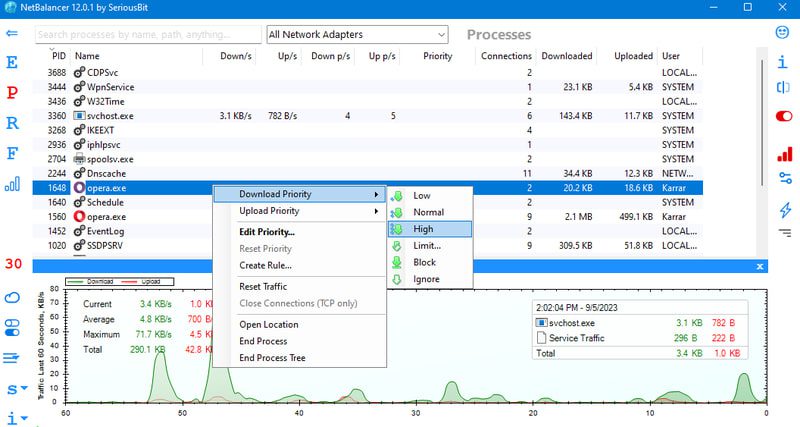
Możesz również ustawić limity prędkości pobierania/wysyłania dla każdej aplikacji w kilobajtach, a nawet ograniczyć ilość danych, jaką aplikacja może przesłać/pobrać, zanim zostanie zablokowana. Dodatkowo dostępna jest sekcja reguł, w której możesz konfigurować wyzwalacze do zastosowania limitów i priorytetów, oparte na ilości przesłanych danych lub porze dnia.
Podsumowując, jest to znakomite narzędzie do analizowania ruchu sieciowego i optymalizacji przepustowości w zależności od Twoich potrzeb. Aplikację możesz przetestować w ramach 30-dniowego okresu próbnego, bez konieczności rejestracji. Po tym czasie, aby uzyskać dostęp do wszystkich funkcji, musisz wykupić licencję za 49,95 USD.
DNS Benchmark
Wybór odpowiedniego serwera DNS, dostosowanego do Twojej lokalizacji i połączenia, może znacząco wpłynąć na komfort korzystania z internetu. Optymalny serwer DNS zapewnia szybsze ładowanie stron i mniejsze opóźnienia w połączeniu, co jest szczególnie ważne w grach online. DNS Benchmark to darmowe narzędzie, które pomoże Ci znaleźć najlepszy serwer DNS dla Twojego połączenia.
Wystarczy uruchomić aplikację i kliknąć przycisk „Run Benchmark”, aby zebrać dane. Program wyświetli odpowiedzi z pamięci podręcznej, z pominięciem pamięci podręcznej oraz odpowiedzi dotcom dla wszystkich serwerów DNS, sortując je od najszybszego.
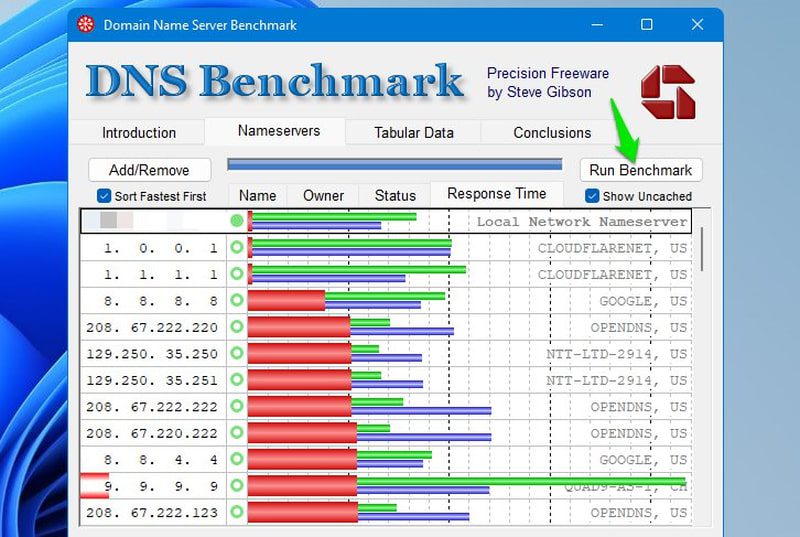
Jeśli Twój aktualny serwer DNS nie znajduje się na czele listy, możesz go zmienić ręcznie, przechodząc do Ustawienia > Sieć i Internet > Wi-Fi/Ethernet. W tym miejscu możesz ręcznie wprowadzić adresy preferowanego serwera DNS.
SG TCP Optimizer
SG TCP Optimizer umożliwia optymalizację i modyfikację parametrów protokołu TCP/IP w systemie Windows. Prawidłowa konfiguracja może obniżyć opóźnienia i zmniejszyć straty pakietów. Wszystkie wartości możesz edytować ręcznie, a najechanie kursorem na daną opcję wyświetli podpowiedź z wyjaśnieniem jej działania.
Nie musisz się jednak martwić, jeśli nie jesteś ekspertem od sieci. Aplikacja oferuje opcję „Optimal”, która automatycznie dobierze najlepsze ustawienia dla Twojego połączenia. Wystarczy, że wybierzesz prędkość swojego internetu z suwaka i klikniesz „Optimal”. Powtórz tę czynność w ustawieniach ogólnych i zaawansowanych, aby zatwierdzić wszystkie zmiany.
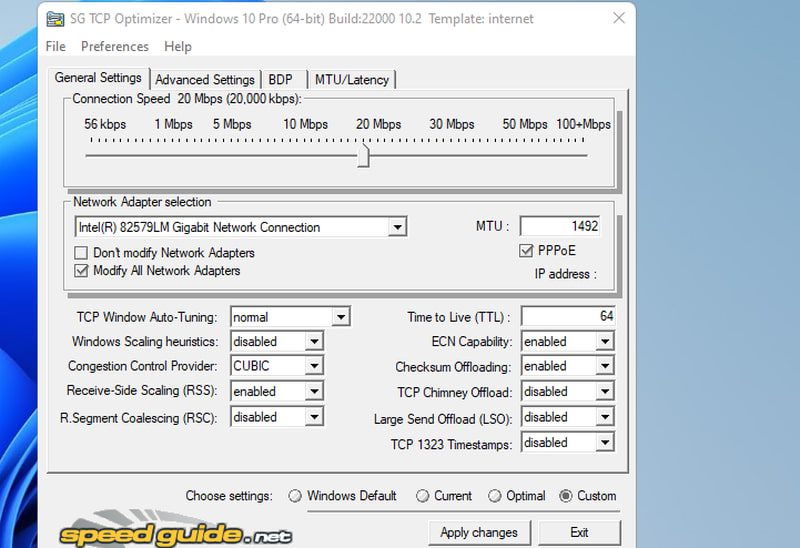
Osobiście zaobserwowałem, że po zastosowaniu tych ustawień ping w grach online stał się niższy i bardziej stabilny. W ciągu 2-3 godzin gry, po dokonaniu zmian, ping utrzymywał się na stałym poziomie, bez żadnych nagłych skoków.
ExpressVPN
VPN może nie tylko zabezpieczyć Twoją sieć, ale również zoptymalizować ją, zmniejszając opóźnienia. ExpressVPN jest jednym z najlepszych rozwiązań w tej dziedzinie. Choć każde VPN w pewnym stopniu obniża prędkość internetu, korzyści, które oferuje, często to rekompensują.
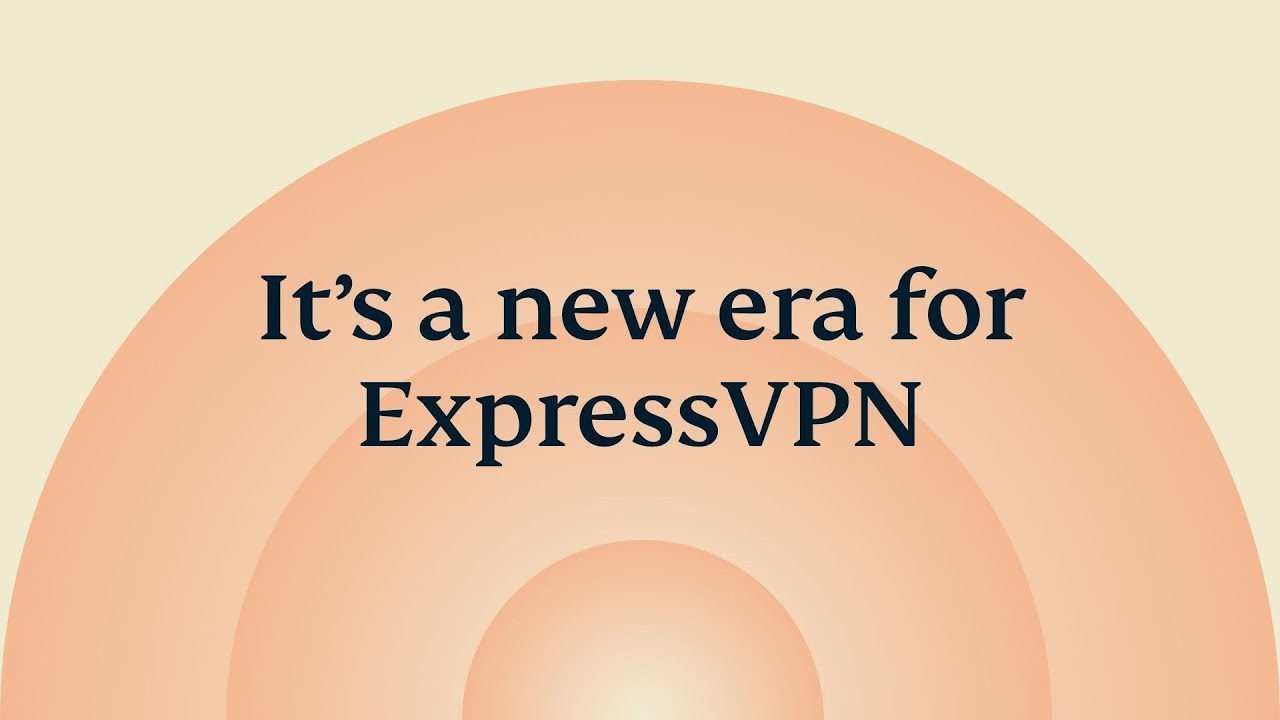
ExpressVPN chroni Twoją sieć przed ograniczeniami ze strony dostawcy internetu, takimi jak ograniczanie przepustowości. Ponadto, kierując ruch przez własne, zoptymalizowane serwery, może on zmniejszyć opóźnienia poprzez minimalizację przeskoku. To z kolei przekłada się na lepsze wrażenia w grach, zapewniając niższy i bardziej stabilny ping.
ExpressVPN wyróżnia się takimi funkcjami jak dzielone tunelowanie, prywatny DNS, serwery oparte na pamięci RAM, wyłącznik awaryjny, dedykowane opcje dla graczy i wbudowany menedżer zagrożeń. Oferuje 30-dniową gwarancję zwrotu pieniędzy, a plan roczny kosztuje 8,32 USD miesięcznie.
GlassWire
GlassWire to przede wszystkim narzędzie do monitorowania ruchu sieciowego i bezpieczeństwa. Jego funkcje można jednak wykorzystać do optymalizacji sieci. Poniżej przedstawiam kilka sposobów, w jakie może pomóc w usprawnieniu połączenia z internetem, jednocześnie dbając o bezpieczeństwo sieci:
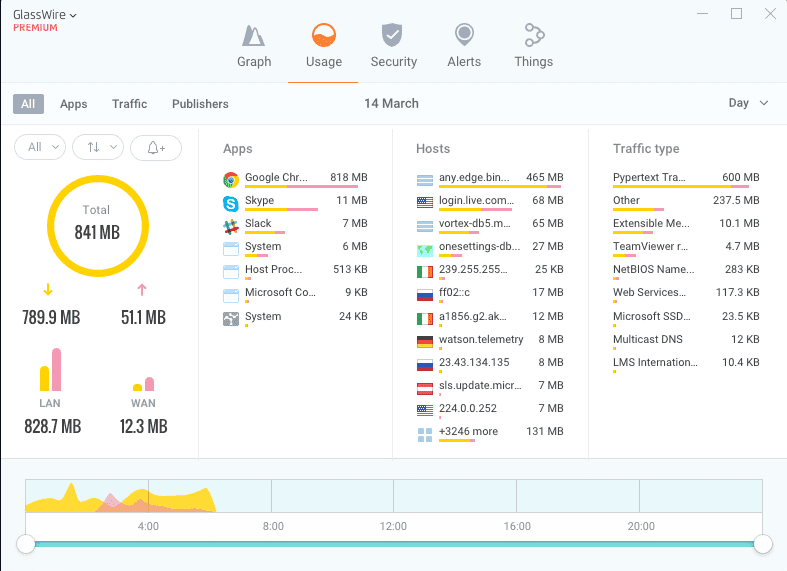
- Pozwala na identyfikację źródeł ograniczania przepustowości i zamykanie lub ograniczanie aplikacji/procesów, które zużywają zbyt dużo zasobów sieciowych.
- Jeśli masz ograniczony pakiet danych, możesz użyć GlassWire do monitorowania ich zużycia i konfigurowania powiadomień.
- Umożliwia blokowanie podejrzanych połączeń, co zwiększa bezpieczeństwo i zapobiega generowaniu zbędnego ruchu w sieci.
- Oferuje wgląd w historię ruchu, co pozwala na podejmowanie bardziej świadomych decyzji w zakresie zarządzania wykorzystaniem danych i kontroli godzin szczytu.
- Automatycznie ostrzega i blokuje złośliwe połączenia, co oszczędza przepustowość i zwiększa bezpieczeństwo.
Większość funkcji aplikacji jest dostępna bezpłatnie. Jednak, aby uzyskać nieograniczoną historię i zaawansowane opcje, konieczne jest wykupienie wersji płatnej.
Speedtest firmy Ookla
Podczas optymalizacji sieci, jednym z podstawowych zadań jest sprawdzenie aktualnej szybkości internetu i poziomu opóźnień. Speedtest firmy Ookla upraszcza ten proces, umożliwiając szybkie przeprowadzanie testów prędkości i przeglądanie historii pomiarów.
Po prostu kliknij przycisk „Start”, a aplikacja przeprowadzi test ping, pobierania i wysyłania, aby upewnić się, że osiągasz oczekiwaną prędkość internetu. W ustawieniach aplikacji znajdziesz historię wszystkich przeprowadzonych testów z wynikami i dokładnym czasem ich wykonania.
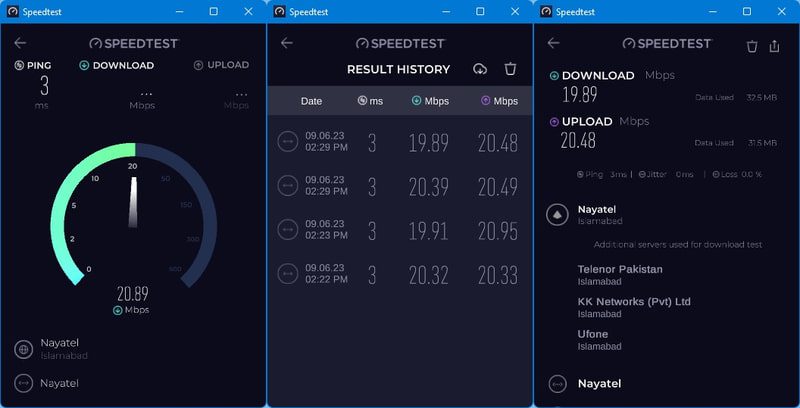
Możesz także ręcznie wybrać serwery, aby przetestować je indywidualnie, a kliknięcie wyniku otworzy okno z bardziej szczegółowymi informacjami. Aplikacja jest w pełni darmowa i bardzo oszczędna pod względem zużycia zasobów systemowych.
NetOptimizer
NetOptimizer oferuje szereg gotowych optymalizacji sieci, które można zastosować, aby obniżyć i ustabilizować ping oraz osiągnąć jak najlepszą prędkość pobierania. Możesz automatycznie zastosować wszystkie poprawki lub dostosować opcje ręcznie, jeśli masz odpowiednią wiedzę.
Do dostępnych optymalizacji należą m.in. skrócenie czasu TTL, zwiększenie rozdzielczości DNS, zwiększenie rozmiaru pakietu żądań We/Wy, zwiększenie maksymalnego rozmiaru okna TCP, zmniejszenie przepustowości QoS i wiele innych.
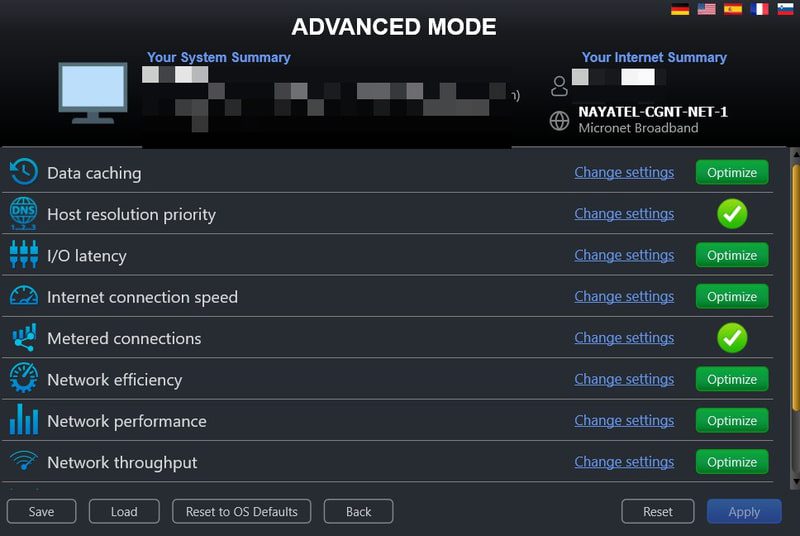
Jednak bezpłatnie możesz zastosować tylko dwie z oferowanych optymalizacji. Aby uzyskać dostęp do wszystkich funkcji, musisz wykupić wersję płatną. Płatna wersja umożliwi zarówno automatyczną, jak i ręczną konfigurację parametrów.
Alternatywnie możesz również wypróbować Internet Accelerator firmy Pointstone, który automatycznie stosuje optymalizacje w oparciu o typ Twojego połączenia sieciowego.
Kompleksowa naprawa Internetu
Jeśli zauważysz problemy z siecią, czy to po eksperymentach z ustawieniami, czy po użyciu aplikacji, która zmieniła parametry sieciowe, Kompleksowa naprawa Internetu może automatycznie rozwiązać większość tego typu problemów.
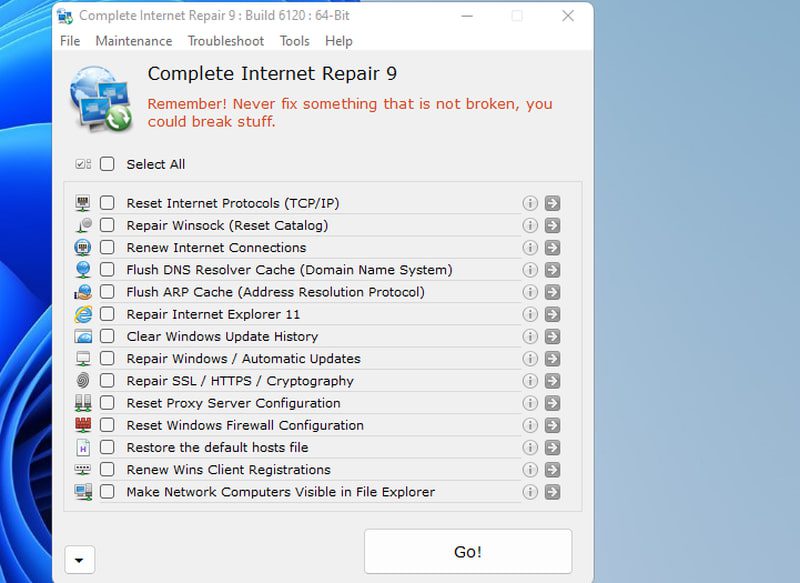
Ta aplikacja może wyeliminować wiele problemów związanych z internetem, wystarczy zlokalizować problem i kliknąć przycisk strzałki obok niego. Większość poprawek polega na resetowaniu opcji lub usuwaniu danych.
Aplikacja oferuje między innymi takie opcje jak opróżnianie DNS, resetowanie protokołów internetowych, resetowanie katalogu Winsock, resetowanie połączenia internetowego, naprawianie SSL/HTTPS, resetowanie ustawień proxy, resetowanie zapory ogniowej, przywracanie domyślnych plików hosta i kilka innych.
Aplikacja jest darmowa, jednak nie zalecam stosowania wszystkich poprawek na raz w nadziei na rozwiązanie problemu. Niektóre z nich mogą negatywnie wpłynąć na sieć, ponieważ mogą również zresetować niektóre konfiguracje.
Podsumowanie 🌐💭
Oprócz wymienionych aplikacji, warto również przetestować wbudowane narzędzie do rozwiązywania problemów w systemie Windows, chociaż jego możliwości są dość podstawowe. Może ono automatycznie wykryć problemy i zastosować poprawki, w tym zmiany w ustawieniach sieciowych. Aby je uruchomić, przejdź do Ustawienia > System > Rozwiązywanie problemów.
Aby uzyskać najlepsze rezultaty, upewnij się również, że masz zainstalowane najnowsze sterowniki sieciowe. Możesz do tego wykorzystać program do aktualizacji sterowników.
newsblog.pl
Maciej – redaktor, pasjonat technologii i samozwańczy pogromca błędów w systemie Windows. Zna Linuxa lepiej niż własną lodówkę, a kawa to jego główne źródło zasilania. Pisze, testuje, naprawia – i czasem nawet wyłącza i włącza ponownie. W wolnych chwilach udaje, że odpoczywa, ale i tak kończy z laptopem na kolanach.